El plano de mesas es la herramienta que utilizaremos para crear el diseño de mesas de nuestra empresa. FLOW puede sincronizar las salas para que extraiga la información de XEF y las duplique directamente, podemos encontrar dicha información en este artículo.
Se pueden crear, editar, duplicar, eliminar y cambiar de orden las salas muy fácilmente:
- Moverse por las diferentes salas:
Simplemente pulsando sobre el nombre de una de las salas, puedes visualizar sus mesas.
- Cómo crear una sala nueva:
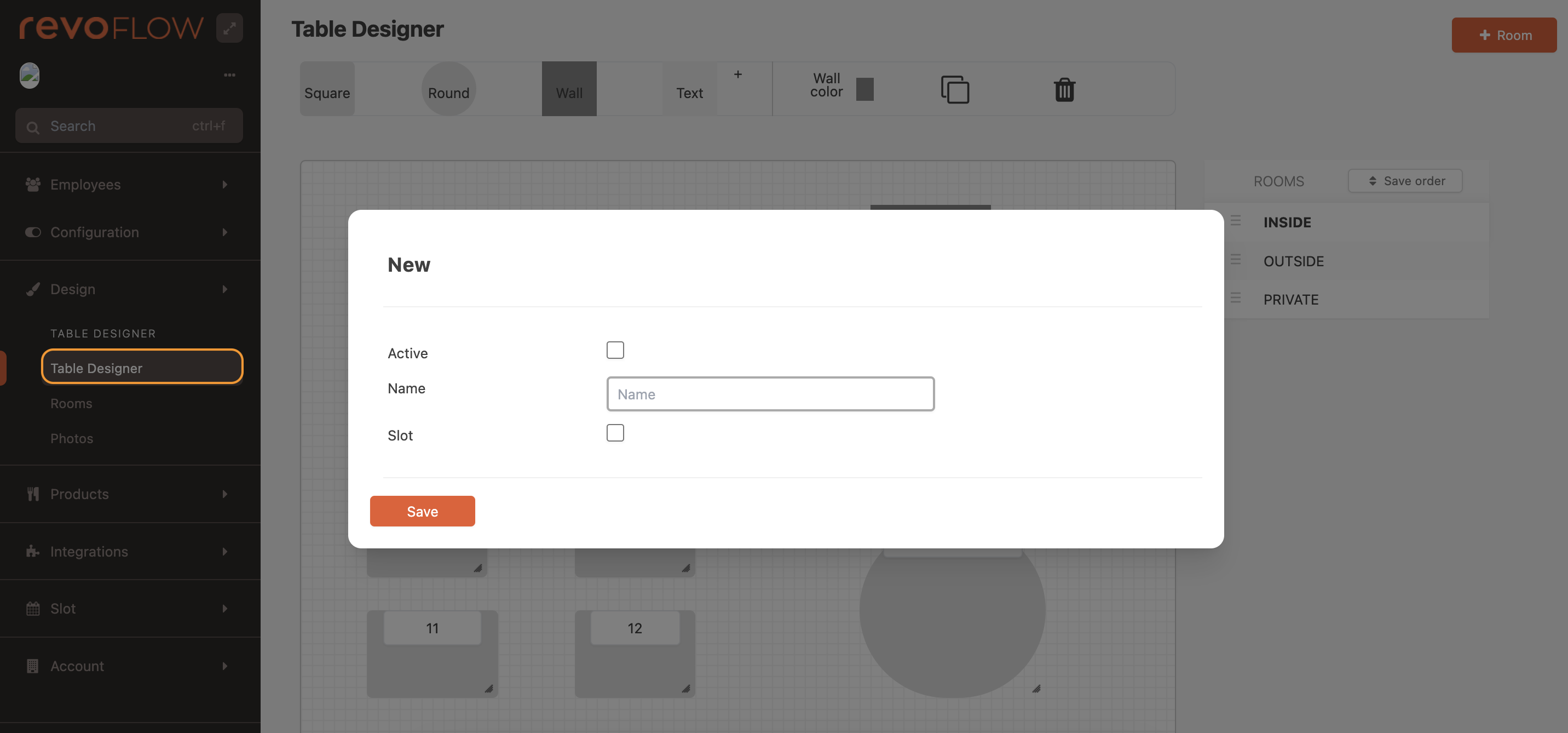
-
Pulsar sobre el botón +Sala.
-
Activo: √
-
Nombre: Añadiremos un nombre a la sala.
-
Slot: Seleccionar si la sala trabaja con SLOT.
-
Guardar.
ACCIONES QUE SE PUEDEN REALIZAR EN UNA SALA:
Una vez creada la sala, podemos añadir las mesas y otros elementos.
1. Crear mesas:
-
Para añadir una mesa, simplemente selecciona y arrastra uno de los iconos al plano de mesas.
-
Una vez añadido en el plano de mesas, con el extremo inferior derecho seleccionado (indicado con un recuadro naranja en la imagen siguiente), arrastrar para cambiar la forma de la mesa.
-
Por último, guardar para aplicar los cambios.
Nota: Si todas las mesas son del mismo tamaño es una buena idea crear solamente una, y seguidamente duplicar. De esta manera será más rápida la creación del plano de mesas.
2. Se pueden añadir diferentes elementos al plano de mesas:
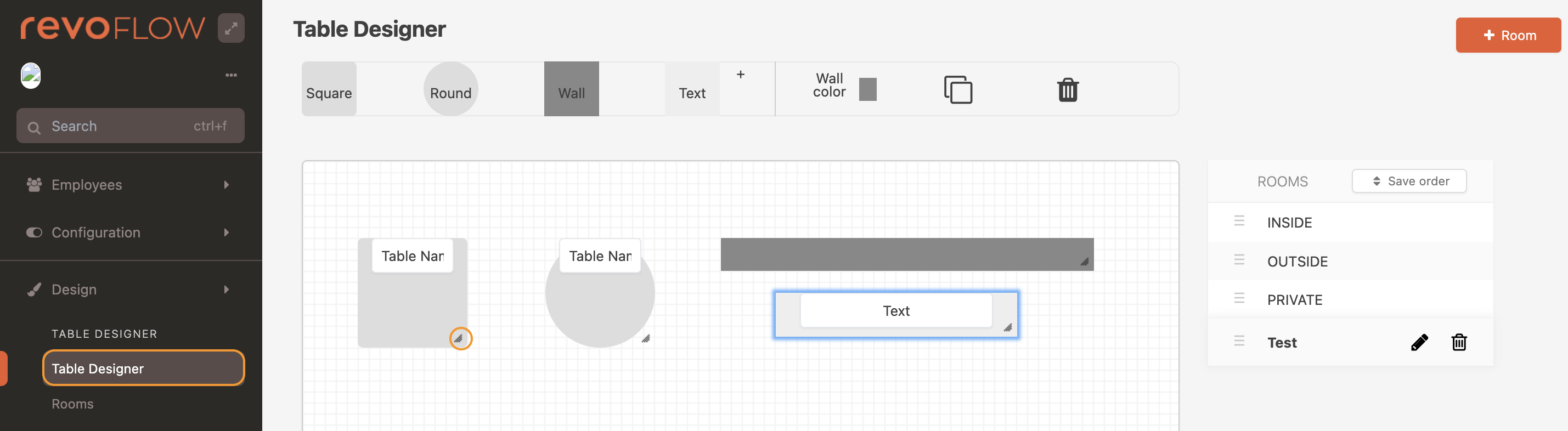
-
Mesas cuadradas: Añade mesas con forma cuadricular. Seleccionando y arrastrando con el icono marcado de color azul, se puede cambiar la forma.
-
Mesas redondas: Añade mesas con forma circular. Seleccionando y arrastrando con el icono marcado de color azul, se puede cambiar la forma.
-
Paredes: Añade este elemento para crear separaciones entre mesas o dibujar cualquier otro objeto de tu local, por ejemplo: la barra.
Nota: Para diferenciar aún más las paredes, se les puede cambiar el color con el botón Color de pared.
-
Texto: Añade un texto para indicar una zona concreta de tu local o bien para identificar otros elementos (por ejemplo: la barra).
-
Duplicar: Selecciona una mesa u objeto y pulsa duplicar para crear un nuevo elemento exactamente igual.
-
Eliminar: Seleccionar un objeto y pulsa sobre el icono para eliminarlo.
IMPORTANTE: Recuerda GUARDAR para aplicar los cambios.
3. Cómo cambiar el orden de las salas:
Se puede cambiar el orden de aparición de las salas en la app:
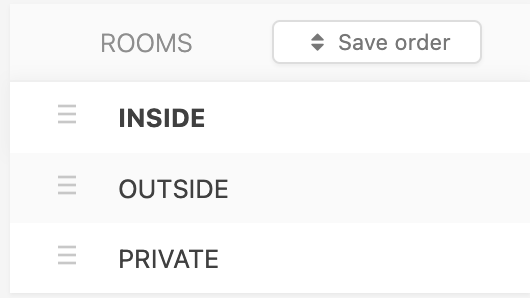
-
Selecciona de la lista una de las salas pulsando sobre el icono
-
Con el icono seleccionado, arrástralo hasta el lugar deseado.
-
Pulsa el botón guardar orden.
